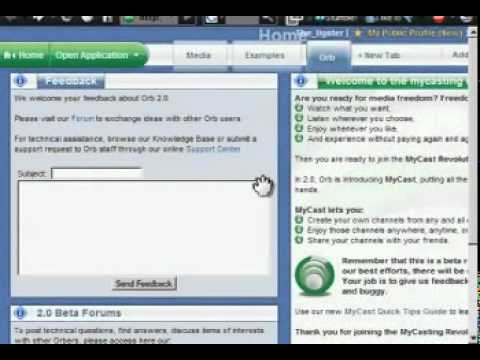Dengan begitu banyak pemutaran ulang film dan TV selama bertahun-tahun, Anda pasti memiliki sesuatu di pustaka Plex Anda yang tidak muncul dengan benar. Misalnya, salinan film Cinderella asli saya muncul sebagai remake yang lebih baru dari tahun 2015.
Semua info tentang film atau acara TV yang muncul di perpustakaan Anda (seperti sampul, thumbnail, judul, dll.) Disebut metadata. Terkadang Plex membuat metadata ini salah, terutama jika apa yang dibangun ke dalam file video itu sendiri kurang. Tapi jangan takut! Anda dapat dengan mudah memperbaikinya dengan beberapa cara berbeda.
Opsi Satu: Gunakan Fitur "Perbaiki Kecocokan" di Plex
Cara cepat dan mudah untuk memperbaiki nama film atau acara TV yang tidak cocok adalah dengan menggunakan fitur "Fix Match" milik Plex, yang memungkinkan Anda secara manual mengganti metadata yang dipilih secara otomatis.
Untuk melakukan ini, mulailah dengan menjalankan server Plex Anda dan mengakses pustaka Anda. Klik pada film atau acara TV yang menunjukkan metadata yang salah (pastikan untuk mengklik pada poster itu sendiri, dan bukan tombol putar atau salah satu tombol pengaturan).





Beri Nama File Media Anda dengan Benar
Untuk mencegah masalah semacam ini dari yang pernah terjadi di tempat pertama, hal terbaik yang harus Anda lakukan dengan perpustakaan file film dan acara TV Anda adalah menamai mereka dengan tepat.
Kemungkinan Anda hanya nama film Anda sesuatu seperti "Cinderella.mp4" dan tempelkan semuanya ke dalam satu folder besar. Namun, ini bukan cara terbaik untuk melakukannya.
Idealnya, Anda ingin menempelkan setiap film ke dalam foldernya sendiri dan menamai folder dengan judul dan kemudian tahun dalam tanda kurung - sesuatu seperti "Cinderella (1950)." Di dalam folder, beri nama file video yang sebenarnya dengan hal yang sama. Setelah tahun yang ditempelkan benar-benar membantu Plex dan program perpustakaan video lainnya untuk menentukan metadata apa yang akan diambil. Selanjutnya, memiliki setiap film di foldernya sendiri memungkinkan Anda untuk menempelkan file terkait lainnya dengan film itu, seperti karya seni dan file.NFO, yang berisi berbagai potongan informasi tentang film tersebut.

Di dalam folder itu, Anda akan menginginkan folder bernama Musim 01, Musim 02, dan seterusnya. Dan di dalam folder tersebut, Anda ingin menamai file individual dengan judul acara, tanda hubung, dan kemudian musim dan nomor episode. Jadi, misalnya, "Lost in Space - s01e01.avi" mungkin adalah nama file di Folder Musim 1. Ini akan membantu Anda (dan Plex) menjaga semuanya tetap rapi dan rapi.
Kami masuk ke kedalaman lebih banyak dengan benar mengatur perpustakaan media Anda, jadi pastikan untuk memeriksa bahwa jika Anda ingin tahu lebih banyak.
Jika Anda memiliki koleksi film dan acara TV besar yang tidak terorganisir, saya sarankan untuk mendapatkan program pengelola media. Manajer media secara otomatis mengubah nama file dalam format yang tepat untuk memudahkan para pemain media untuk mengambil metadata yang tepat.
Kami telah membahas Ember untuk Windows sebelumnya, tetapi jika Anda adalah pengguna Mac, saya pribadi penggemar MediaElch.